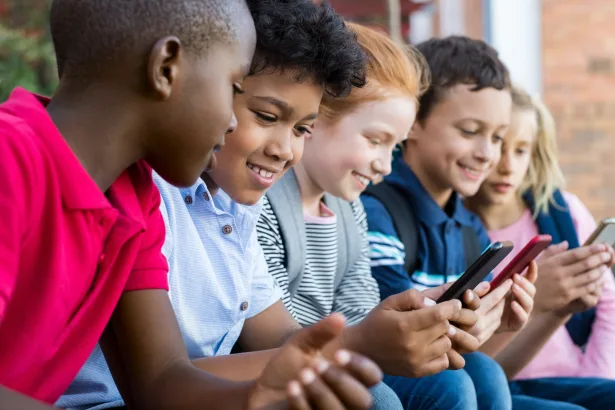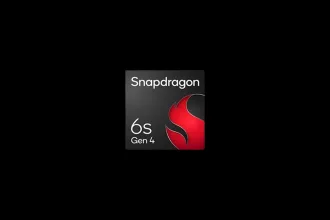Apesar do sistema operacional usado neste tutorial ser uma distribuição Linux, as dicas utilizadas aqui servem para o Firefox em outros sistemas operacionais. Nesta dica, veja como melhorar a produtividade do Firefox. Para isso vamos ativar o backspace, instalar o melhor gerenciador de downloads para o Firefox o DownThemAll. Além disso, o melhor baixador de vídeos no Firefox que já vimos, o Video DownloadHelper. Se você está usando o Firefox em inglês no Linux, saiba que temos um tutorial onde orientamos como deixar o Firefox e o LibreOffice em português.
1. Habilitando o backspace no Firefox
Uma dúvida seria: Qual o atalho para voltar a página anterior? Com certeza se você é novato no mundo Linux, você já se deparou com a falta dessa função. O atalho (jogo de teclas ou hotkey) é ALT + seta para esquerda. Sim, tá bom, mas se eu quiser usar a tecla “backspace” como seria? Você vai ter de acessar as configurações avançadas do navegador Firefox. Para fazer isso, você terá que:
Abrir uma nova aba e digita na barra de endereços: about:config;
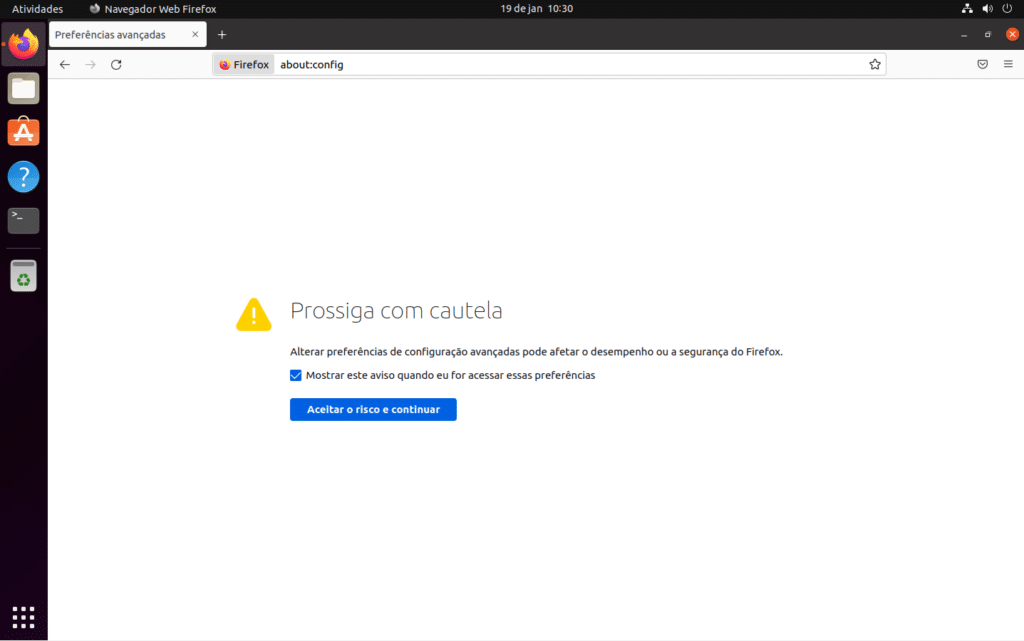
Escolha a opção “Aceitar o risco e continuar”;
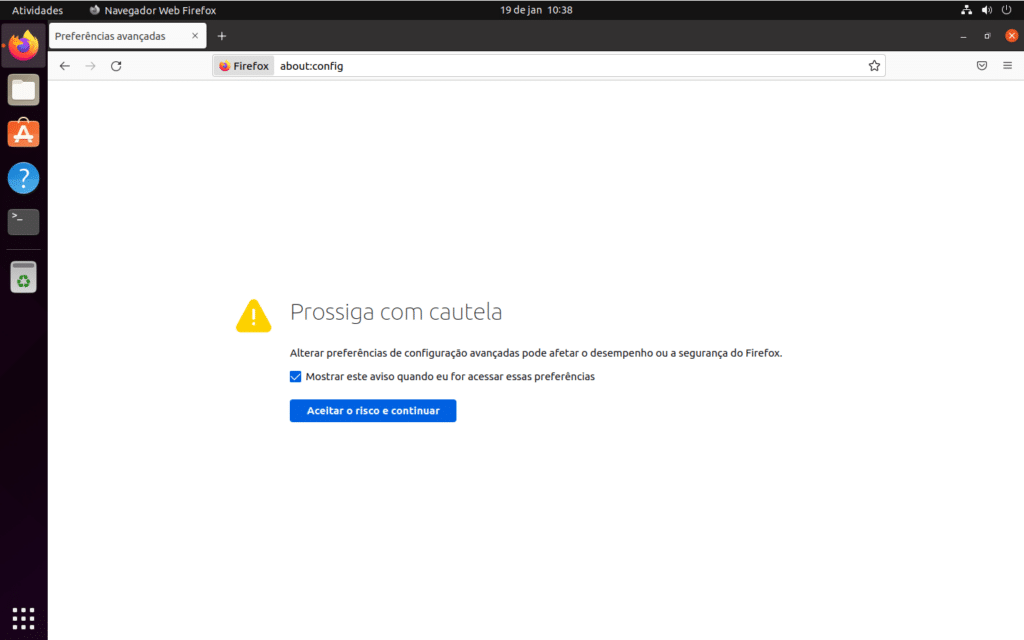
Você verá a seguinte tela do Firefox:
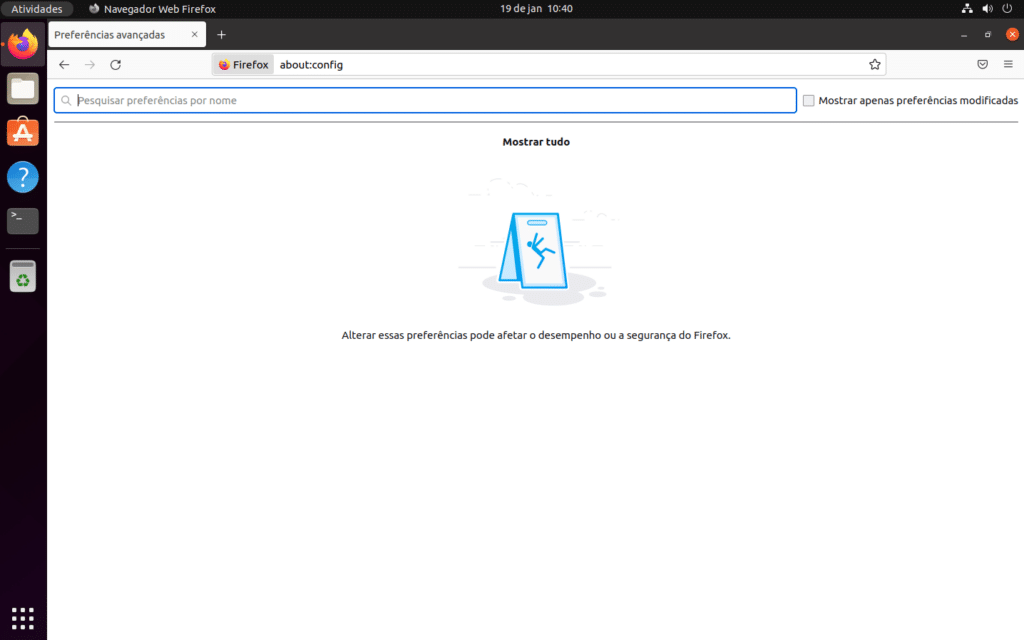
No campo de busca do Firefox, pesquise por backspace:
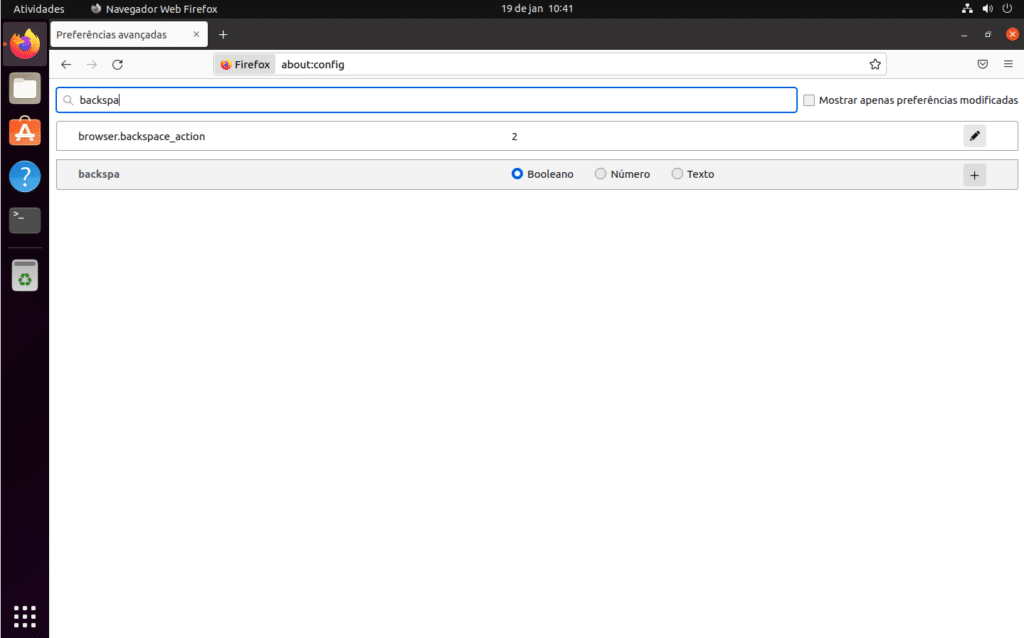
Vá em browser.backspace_action e dê um clique duplo. Altere o valor para de 2 para 0.
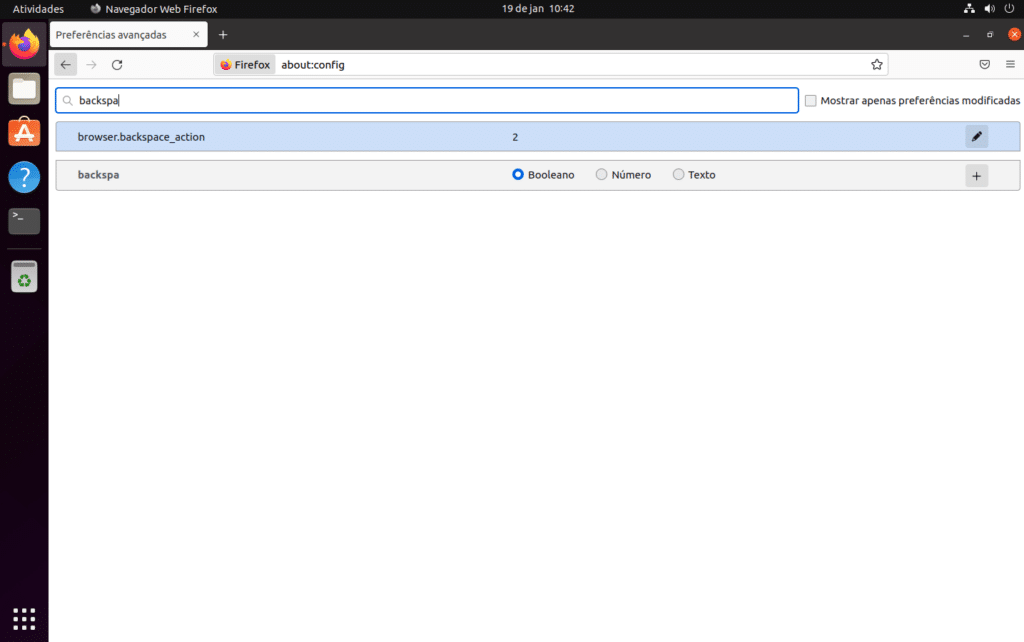
Com dois clique o campo ficará editável. Troque o 2 por 0 e clique no botão azul para confirmar a alterção.
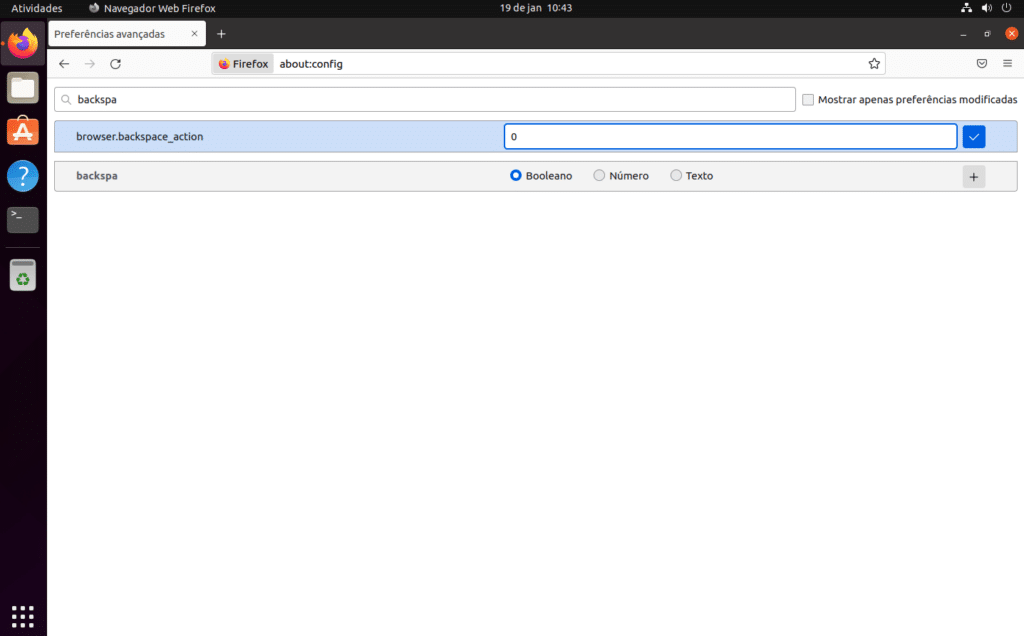
Pronto! Ajuste feito! Agora você já pode fechar a aba do navegador. Se preferir, pode fechar o Firefox completamente e abrir. Vamos seguir com outras dicas para o Firefox.
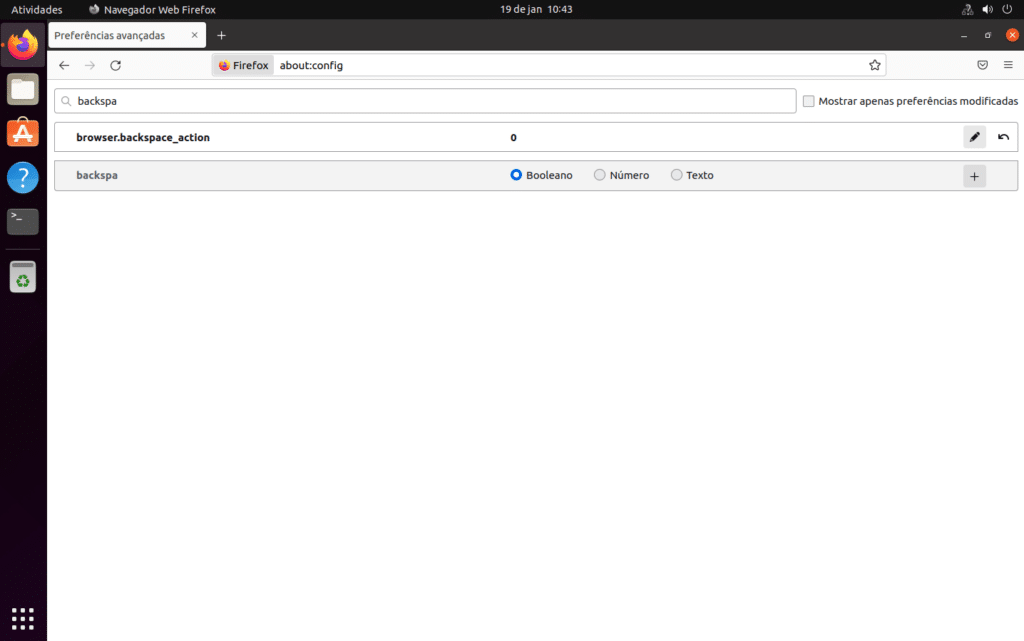
2. Baixar Vídeos e Áudios dos sites com plugin no Firefox
Para fazer o downloads pelo Firefox você tem o modo tradicional. No entanto, é possível aumentar a sua produtividade com o Firefox. Vamos utilizar o plugin Video DownloadHelper.
O que é o plugin para Firefox DownloadHelper
Por exemplo, se você for a uma página do YouTube, poderá baixar o vídeo diretamente em seu sistema. Ele também funciona com a maioria dos outros sites de vídeo populares como DailyMotion, Facebook, Periscope, Vimeo, Twitch, Liveleak, Vine, UStream, Fox, Bloomberg, RAI, France 2-3, Break, Metacafe e milhares de outros.
O Video DownloadHelper suporta vários tipos de streaming, tornando o add-on único entre os Video downloaders: HTTP, HLS, DASH e outros arquivos de vídeo.
Além do download, o Video DownloadHelper também é capaz de fazer conversões de arquivos (ou seja, alterar formatos de áudio e vídeo) e agregação (combinar áudio e vídeo separados em um único arquivo). Você não é obrigado a usar a conversão para baixar vídeos de sites e pode evitar escolher variantes marcadas como ADP para evitar a necessidade de agregação.
Assista ao vídeo abaixo e veja uma breve introdução ao Video DownloadHelper no Firefox
Instalando o plugin Video DownloadHelper no Firefox
Agora, que você já viu tudo sobre o Video DownloadHelper, vamos para o processo de instalação. Clique no menu haburguer, aqueles 3 tracinhos que ficam no canto direito superior. Vá até Extensões e temas, ou utilize o atalho do teclado Ctrl + Shift + A.
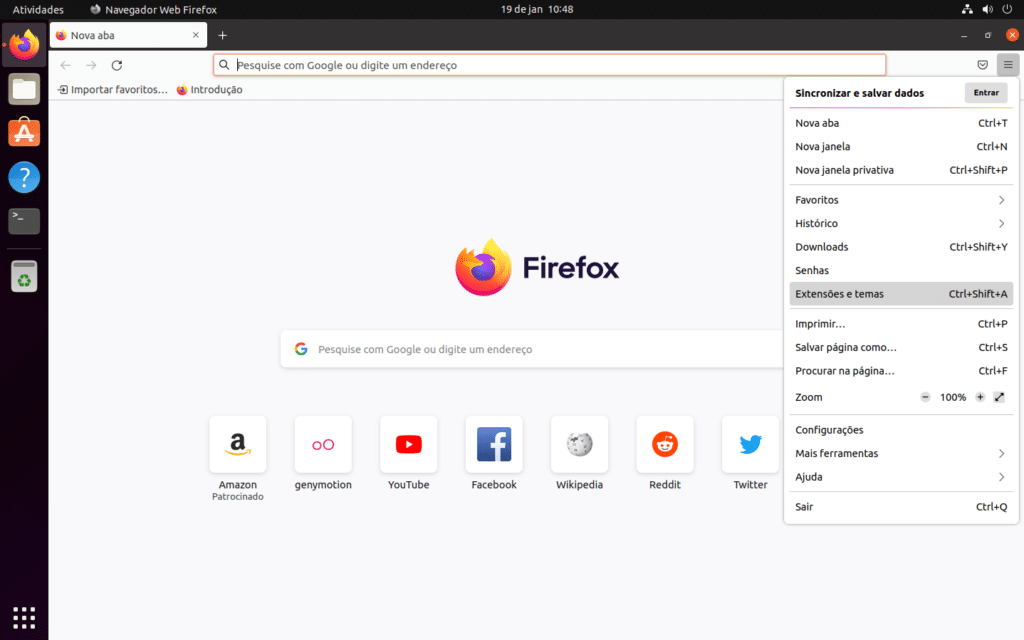
Você verá um nova tela para buscar por extensões, temas e plugins. No campo de busca em destaque amarelo, busque por DownloadHelper. Um nova guia será aberta.
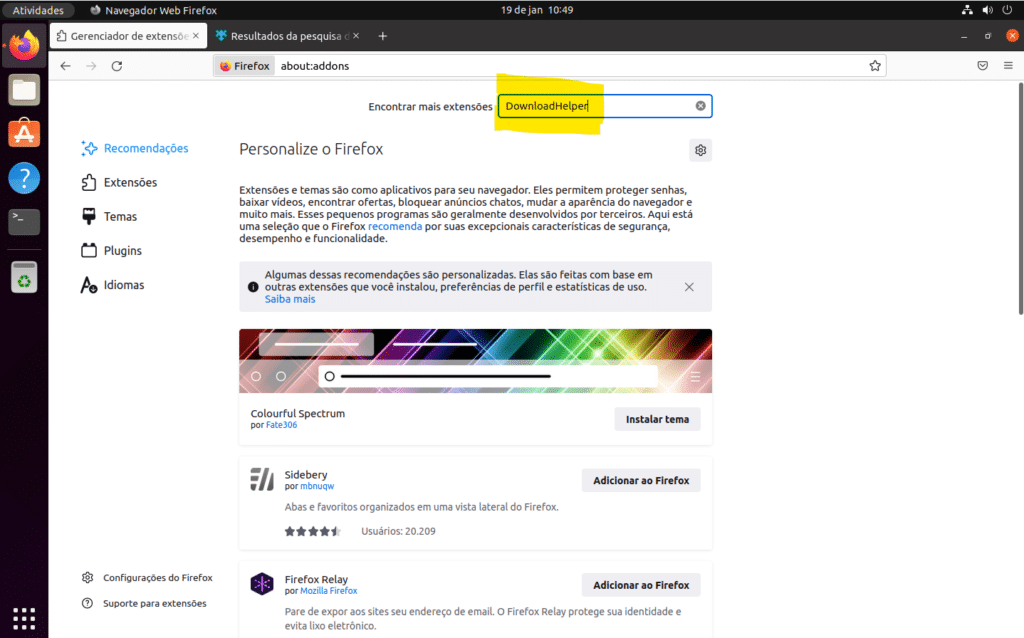
Veja a nova aba que foi aberta do Firefox, você encontrará a seguinte listagem. Note que já destacamos o Video DownloadHelper para você em amarelo.
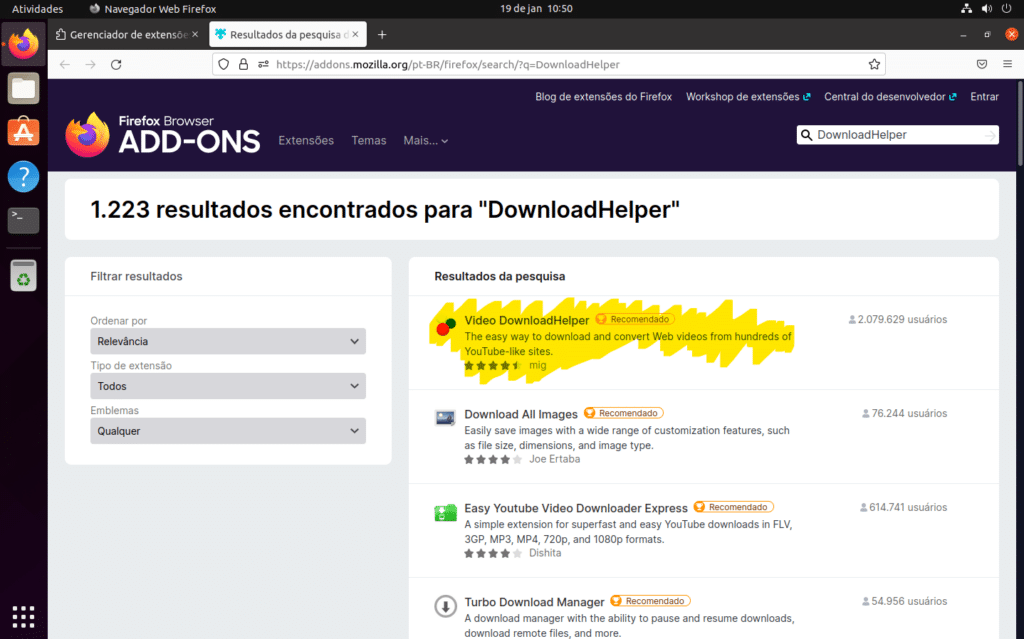
Clicando sobre o nome do plugin Video DownloadHelper, você vai encontrar mais detalhes sobre ele. Observe que há avaliações de usuários. Além disso, esse troféu ao lado do nome significa além de ser recomendado, é seguro.
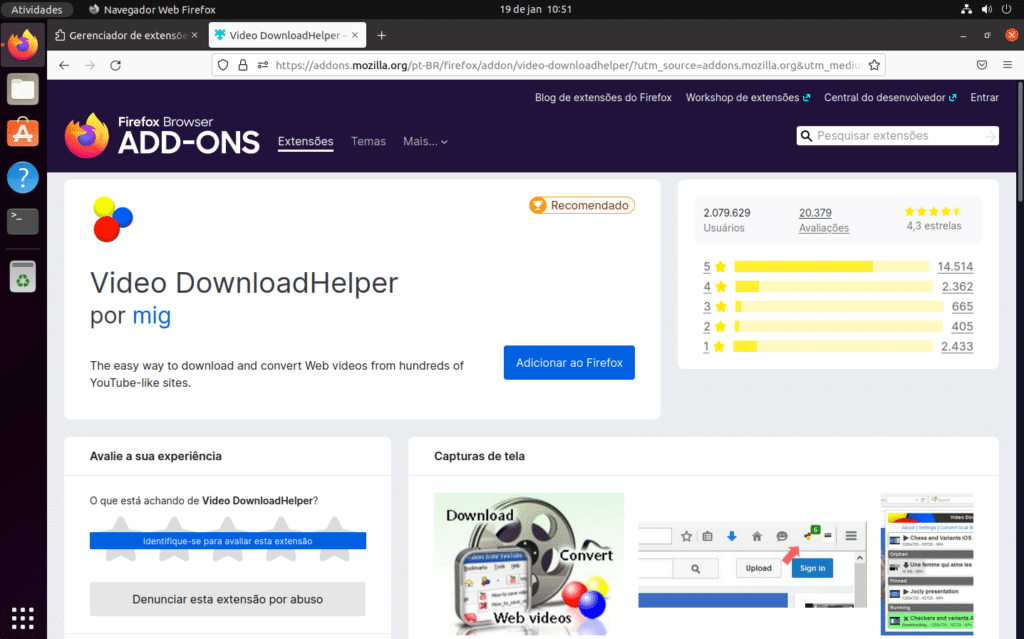
Agora, tudo o que você precisa fazer é clicar no botão Adicionar ao Firefox.
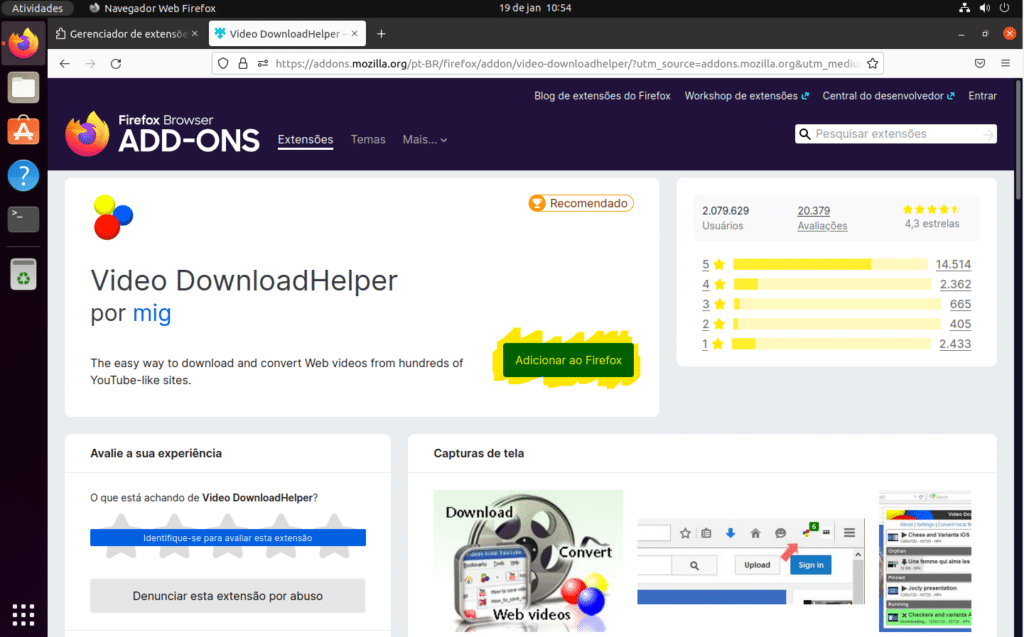
Confirme a adição do plugin ao Firefox. Uma nova aba será aberta para que seja dado as permissões necessárias.
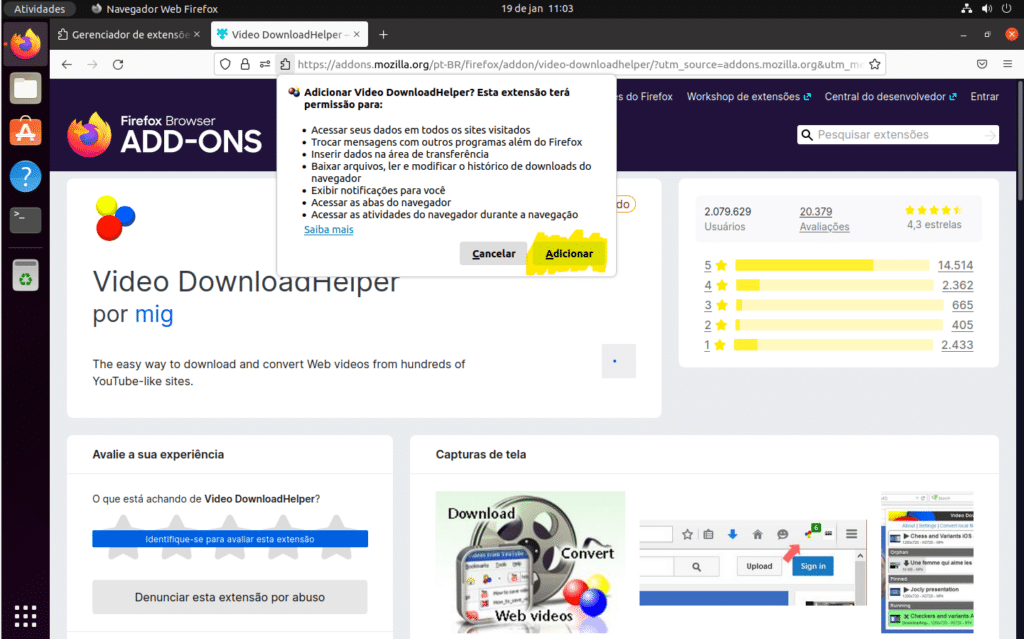
Aba de permissões do Video DownloadHelper no Firefox. Marque a caixinha “Permitir esta extensão em janelas privativas” e depois clique em “OK”. Ambos campos destacados em amarelo.
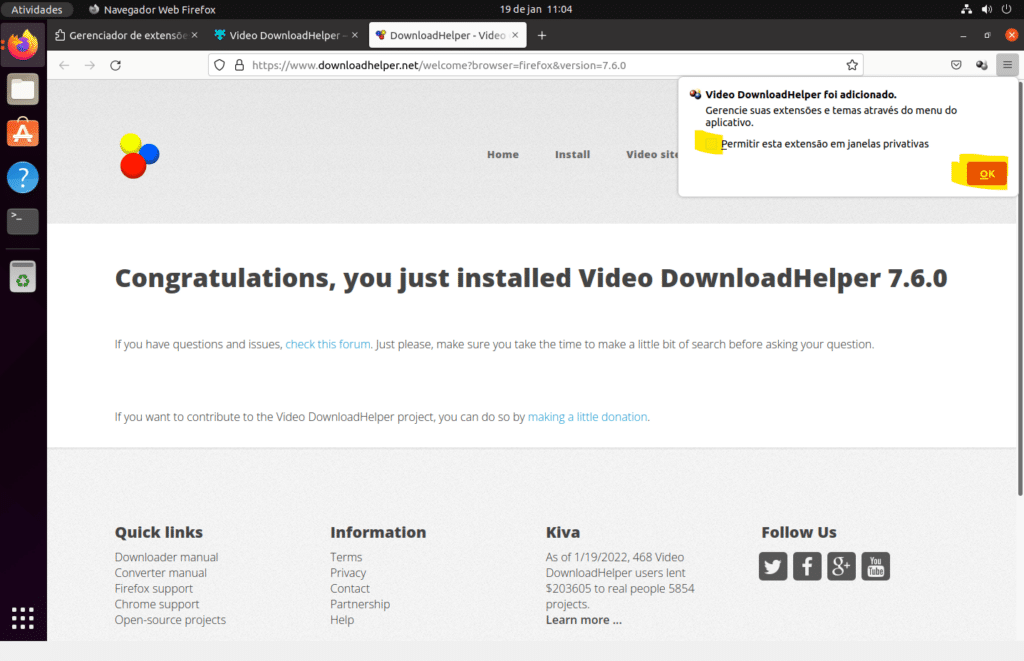
Como fazer download com o Video DownloadHelper no Firefox
Agora, que já temos o plugin Video DownloadHelper instalado no Firefox, tudo o que você precisa fazer é acessar o site. Em nosso exemplo, vamos utilizar o YouTube.
Acesse o YouTube, e encontre o vídeo que deseja baixar. Lembre-se que alguns vídeos possuem direitos autorais, muito cuidado com isso.
Observe que o ícone do DownloadHelper vai ficar colorido. Isso significa que o site que entramos é suportado pelo plugin.
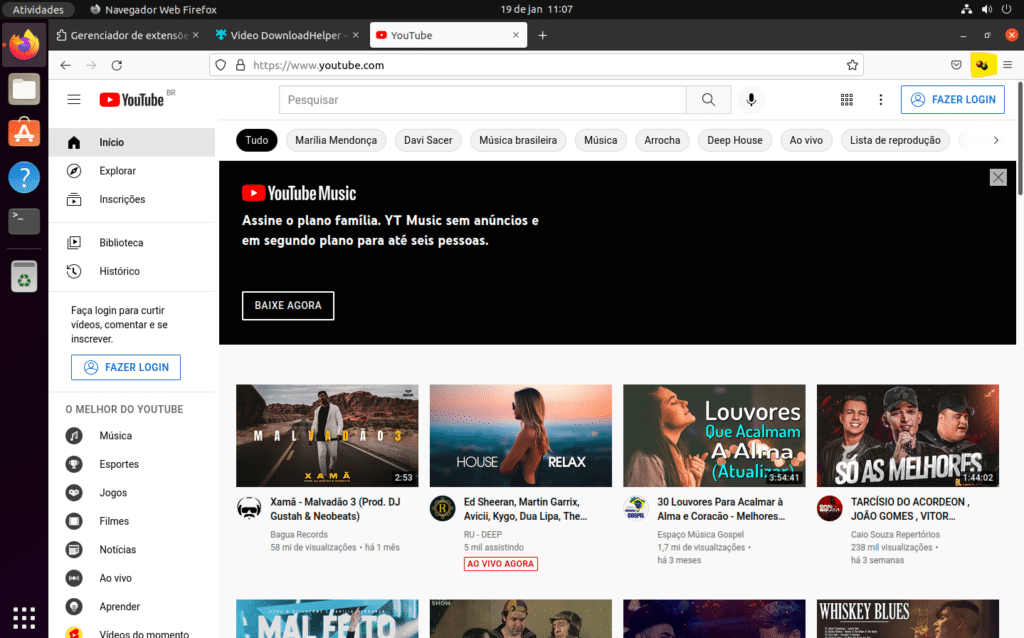
Agora, que já achou o seu vídeo para baixar do YouTube, clique no ícone. Você terá algumas opções.
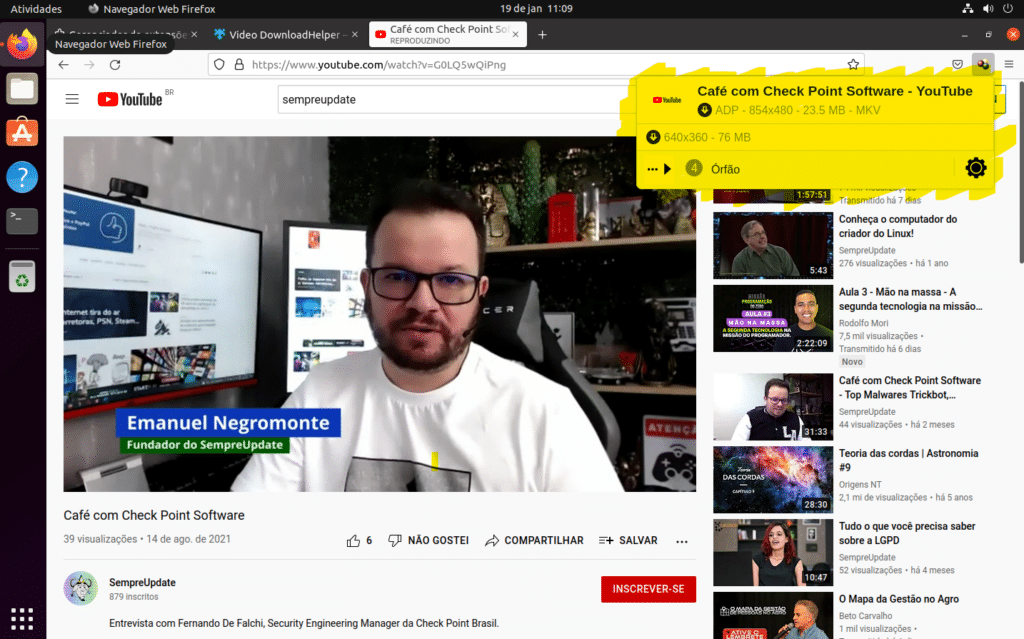
Clicando no 640×360 ele revela o tamanho do arquivo que é 76 MB. Ao clicar outras opções serão abertas, veja:
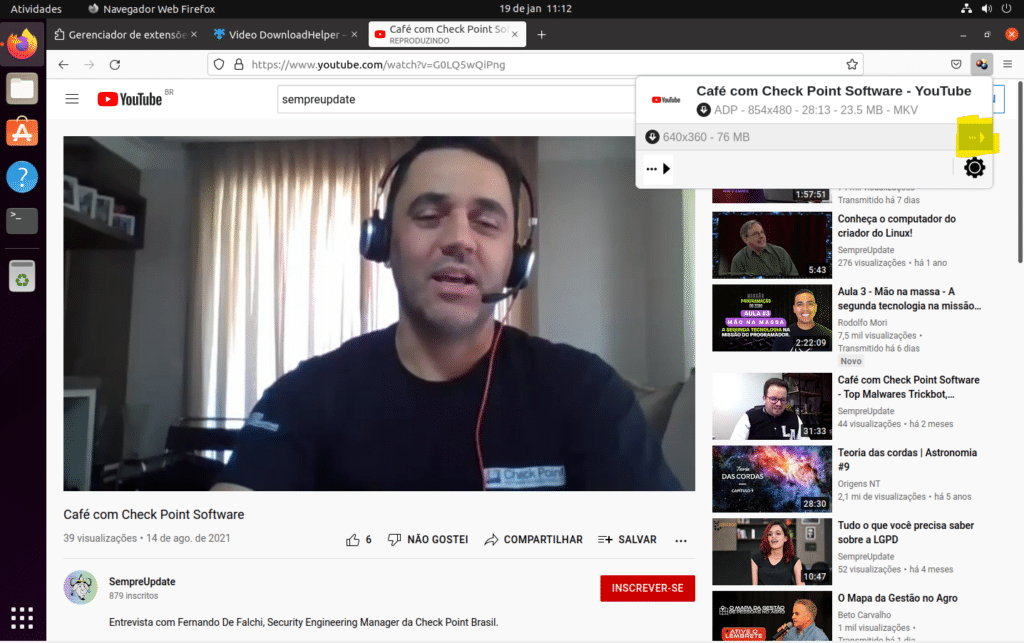
E depois, neste menu você escolhe o que você quer fazer com o vídeo do YouTubne.
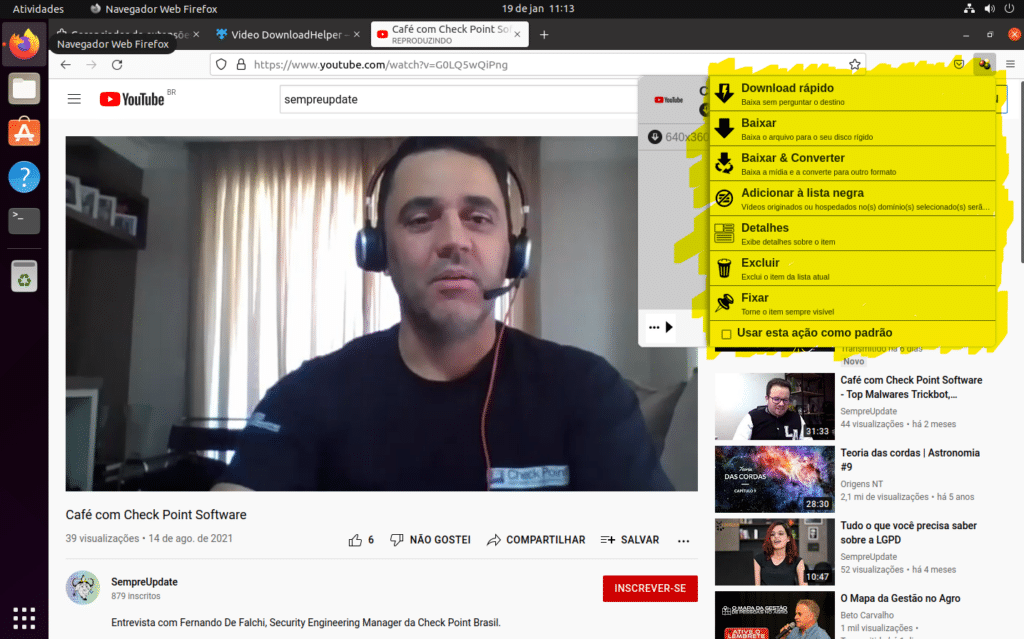
3. Extraindo o máximo da conexão durante o download com o DownThemAll
Se você gosta de downloads rápidos, saiba que é possível utilizar o Firefox com o plugin DownThemAll e gerenciar dos downloads. A principal funcionalidade do DownThemAll no Firefox é priorizar o download. Pois é, quando estamos usando o computador e fazer o download a internet acaba sendo dividida. Mas, com a ajuda do plugin isso muda.
Sobre o plugin para Firefox DownThemAll
DownThemAll é de código aberto e gratuito. No release, a equipe afirma que gastam todo tempo desenvolvendo o plugin. Tudo isso para que o DownThemAll sempre funcione ainda melhor. Ainda segundo os seus desenvolvedores, nunca será adicionado adware, spyware, rastreamento de usuários ou outras coisas desagradáveis. Mas, eles precisam de ajuda através de doações para financiar o desenvolvimento.
Se você puder, ajude o desenvolvedor a manter o projeto, ele usa um Paypal:
Instalando o DownThemAll no Mozilla Firefox
Com o DownThemAll você consegue priorizar o download. Até ele ser concluído. Lembre-se de abrir o menu das extensões. No entanto, se quiser lembrar, volte para o tutorial anterior e vamos em frente. Na caixa de busca, onde esta destaco em amarelo, digite DownThemAll e pressione ENTER.
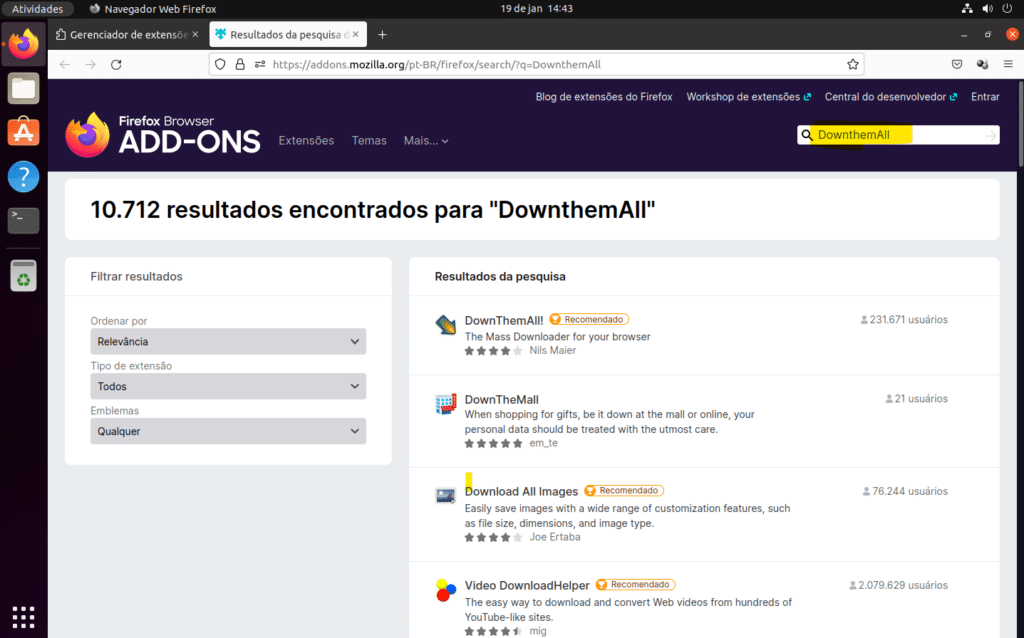
Observe que ele também é um dos plugins recomendados para o Mozilla Firefox, por tanto, é seguro. Além disso, ele tem mais de 231.000 downloads. Clique nele para abrir e exibir o botão para adicionar ao Firefox. Clique no botão Adicionar ao Firefox.
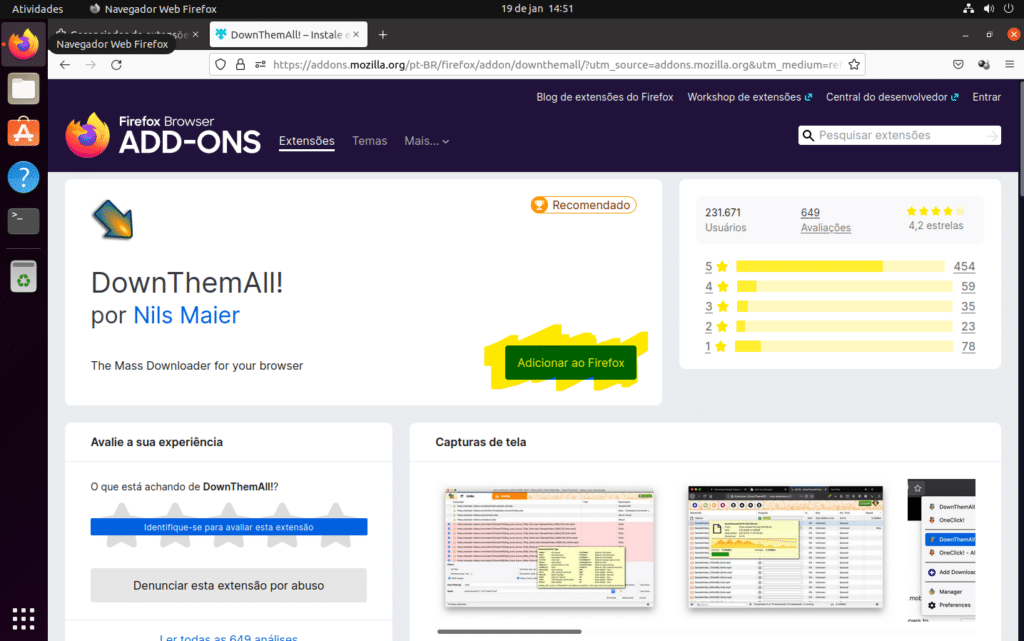
Autorize o plugin clicando em adicionar e pronto!
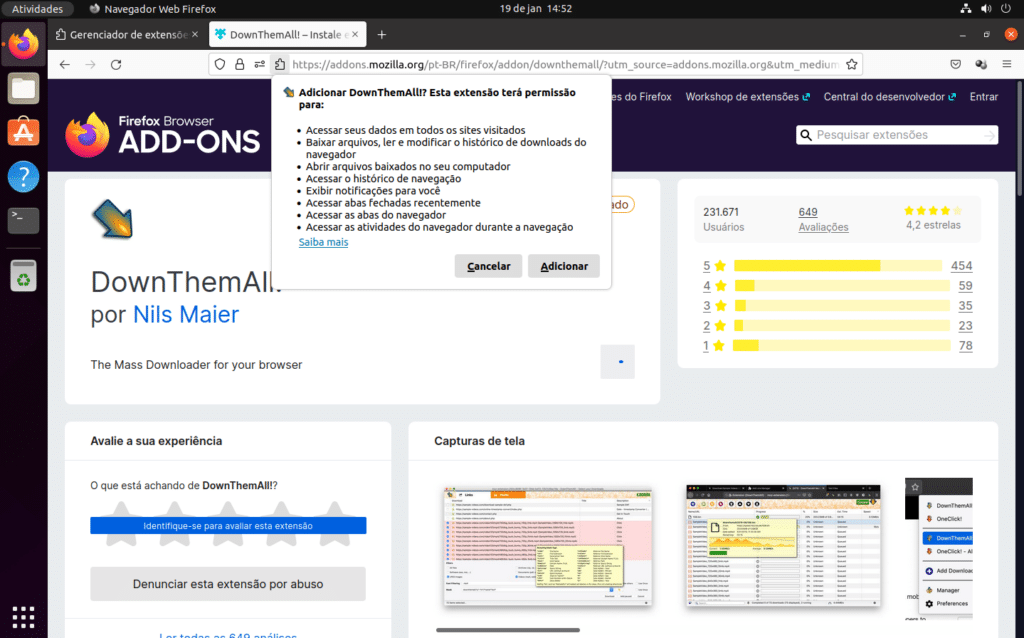
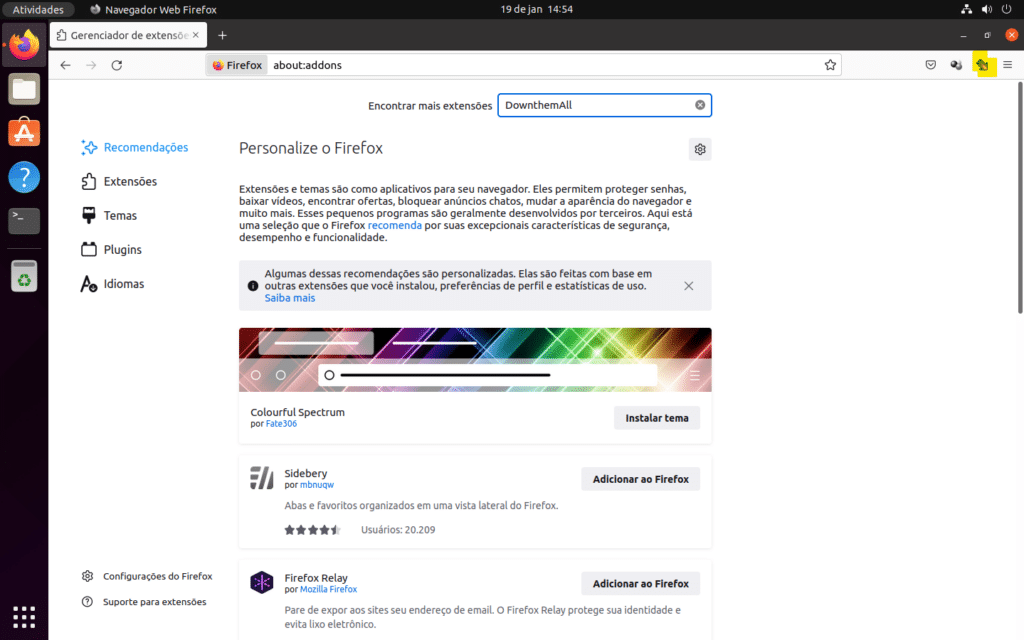
Utilizando o plugin DownThemAll no Firefox
Agora que já instalamos vou dar um exemplo. O plugin DownThemAll é tão poderoso que ele consegue lidar bem com qualquer tamanho de arquivo. Eu vou simular um download do Ubuntu, sendo uma imagens de alguns gigas.
Primeiro eu vou à página que quero fazer o download. Neste exemplo será a do Ubuntu.
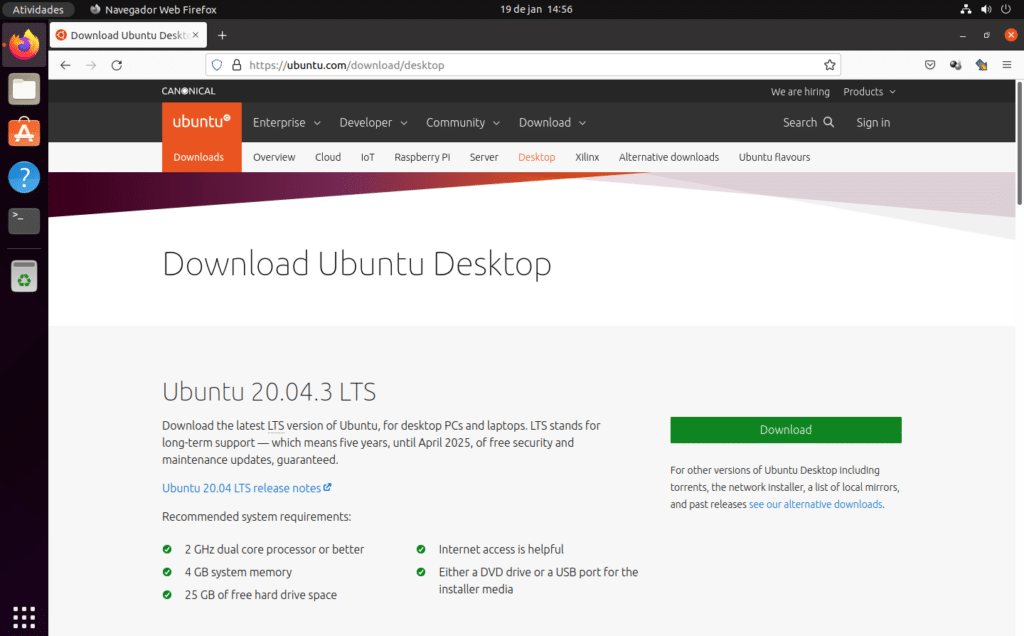
Em seguida, observe que temos um botão download. Eu vou clicar sobre o botão download com o botão direito do mouse e um menu será aberto. Assim, observe que há uma opção com o nome do DownTheAll, clique nele para um outro menu ser exibido.
Agora, clique em “Salvar link com o DownThemAll” e uma caixa de diálogo será aberta.
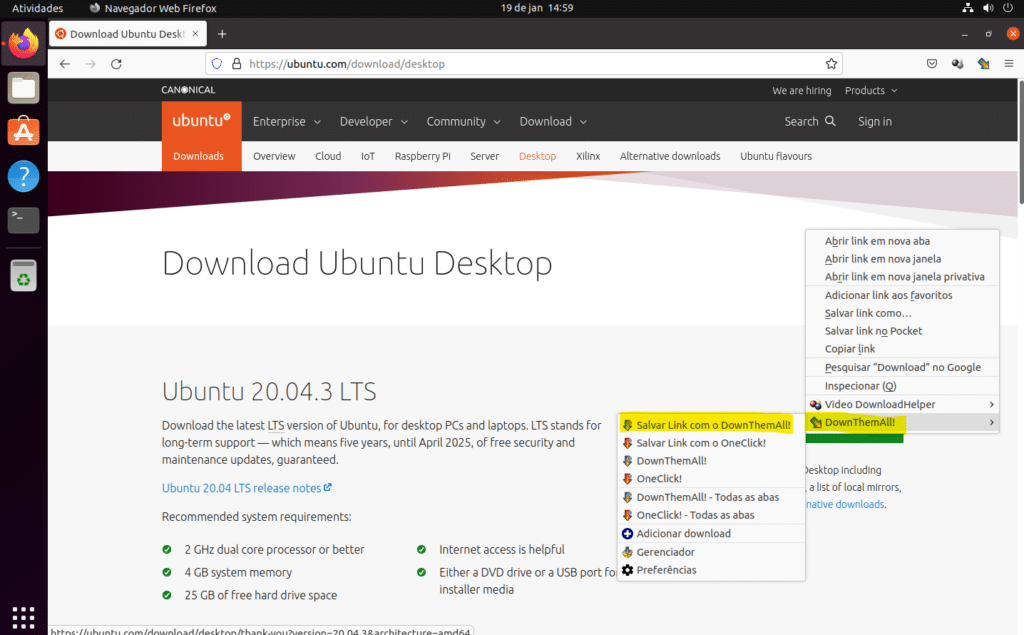
Observe que como eu consegui copiar o link do download, ele já identificou. Mas, em alguns casos, você tem que deixar o download iniciar normalmente pelo navegador, sem o plugin. Depois, você copia o link e cola no DownThemAll.
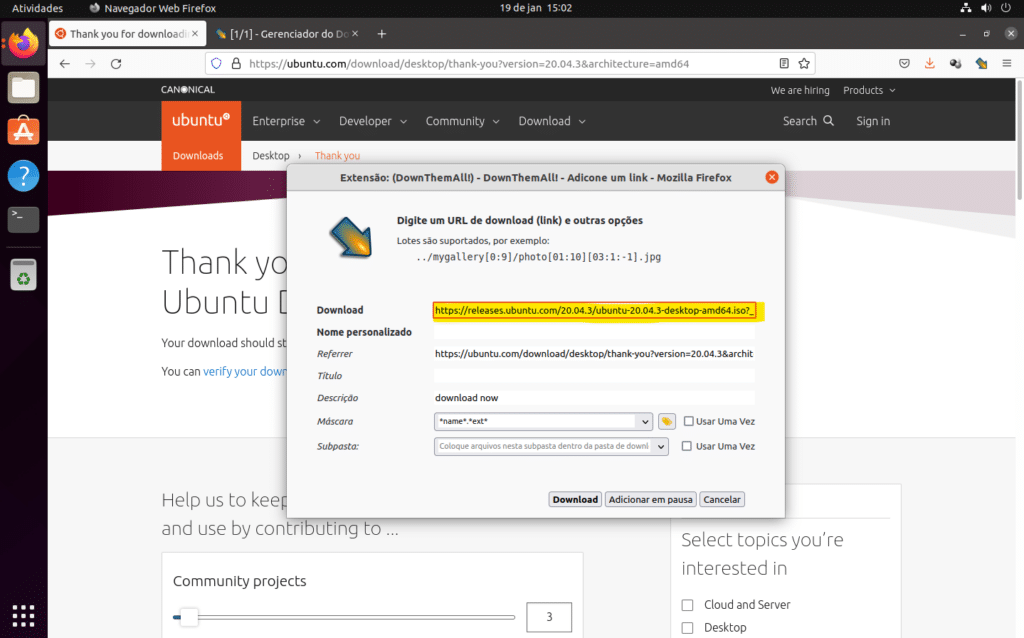
O download estará em pause. Clica sobre o download para que o botão de play acenda. E dê o play para o download começar!
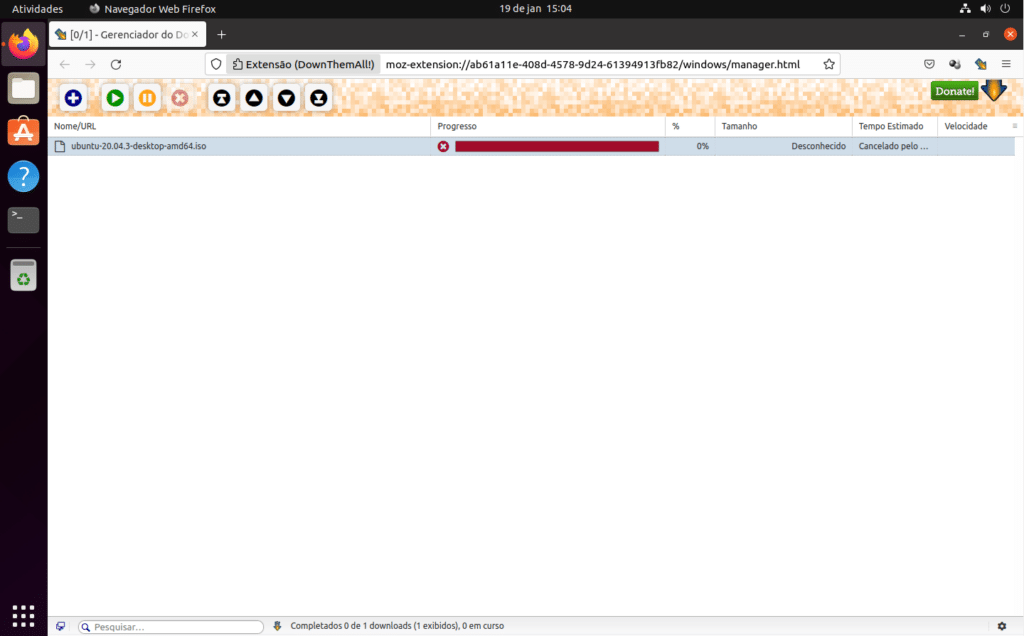
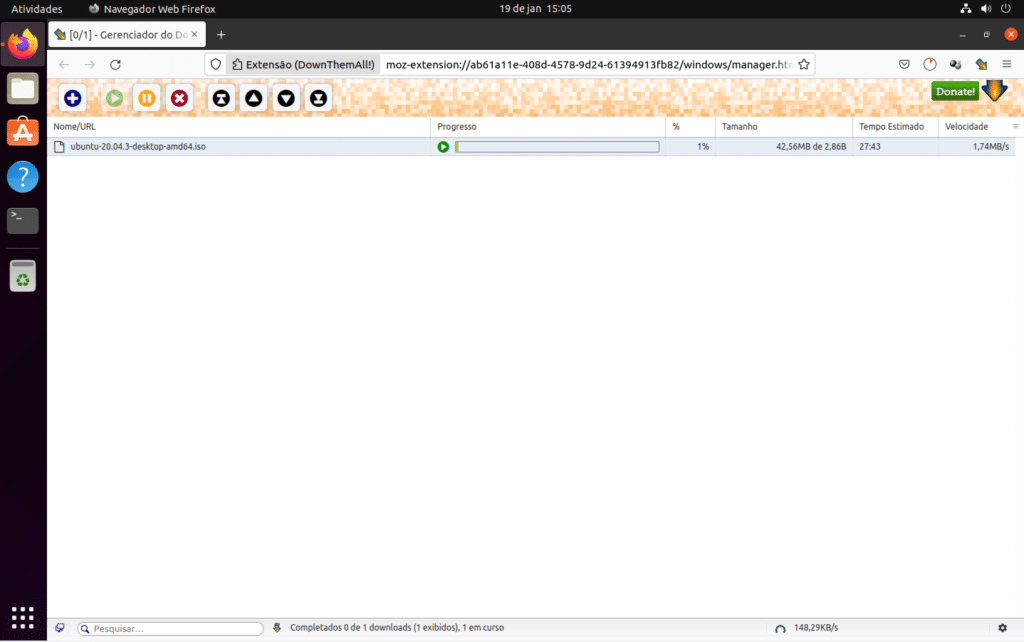
Por padrão todos os downloads do plugin DownThemAll ficam localizados na pasta download. Mas, você pode configurar para a pasta que quiser. Espero que com essas dicas o Mozilla Firefox fique mais produtivo para você!